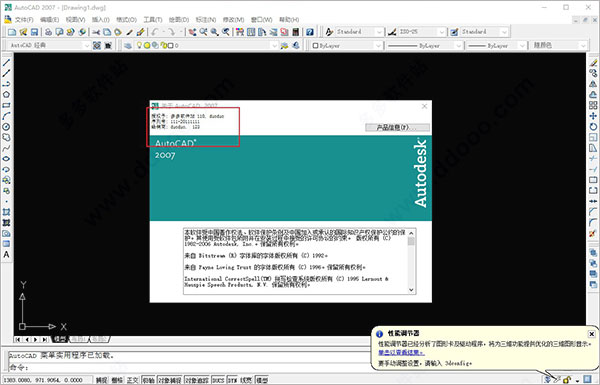
autocad2007破解版安装教程
在知识兔下载解压,得到autocad2007中文版安装程序和破解文件;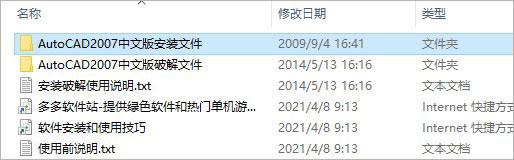
首先双击双击运行"Setup.exe"程序,弹出以下弹框,点击确实安装所需的支持部件;
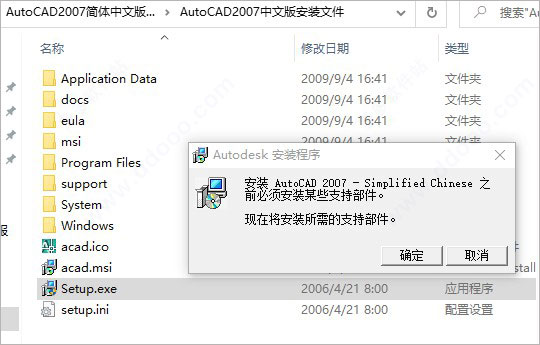
进入安装向导之后,依提示进行下一步;
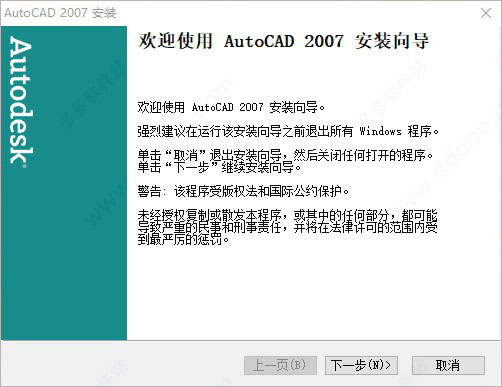
知道需要输入序列号:111-20111111,再进行下一步;
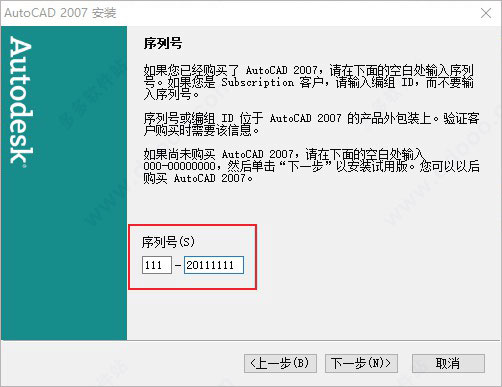
这里用户可以自行选择需要安装的工具;
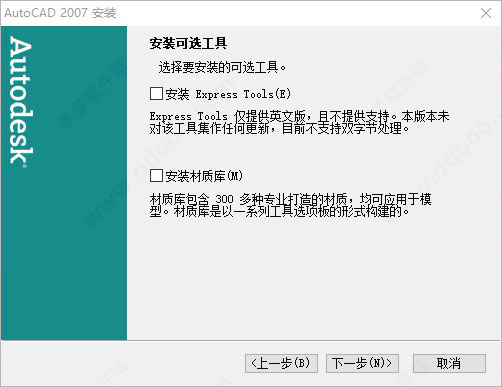
建议选择默认典型安装,这里不建议更改软件目录;
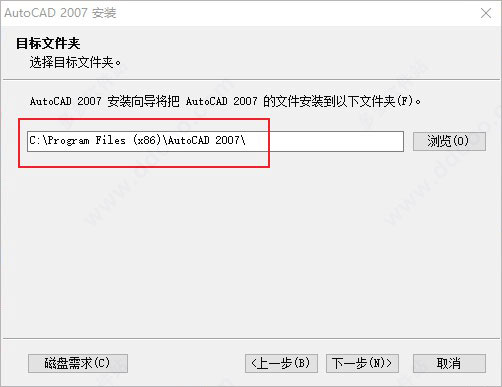
软件正在安装中,请用户耐心等待一小会;
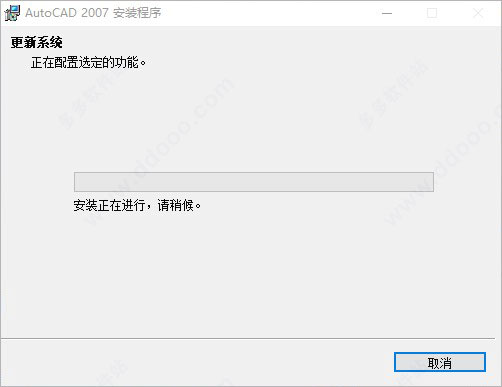
安装完成之后,点击完成退出安装向导即可;
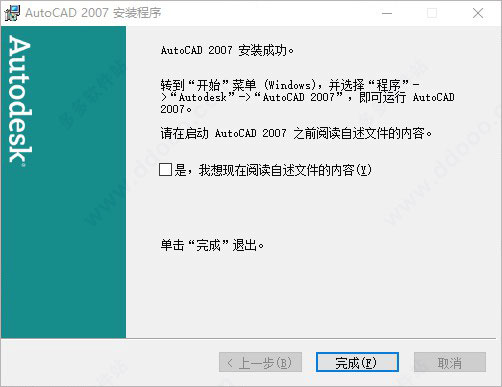
接下来进行激活,将破解文件中的所有补丁复制到软件目录下进行替换;
默认目录【C:\Program Files (x86)\AutoCAD 2007】
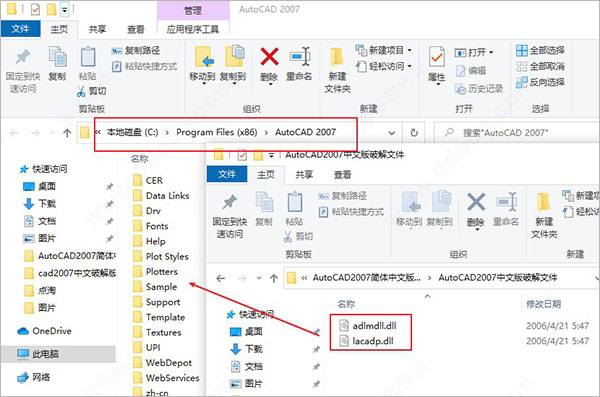
然后打开桌面的软件,没有弹出什么需要激活的弹框,可以无限制免费进行使用啦;
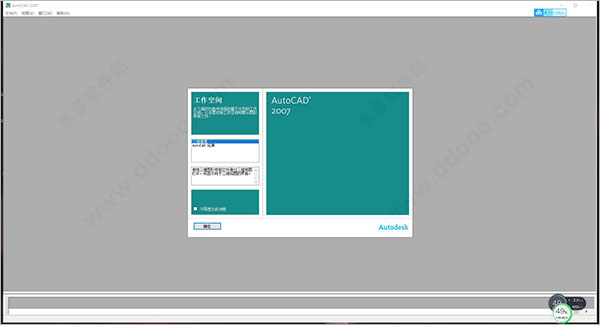
至此,软件已经成功激活,以上就是autocad2007破解免费中文版详细安装图文教程。
autocad2007怎么把三维变成二维
输入视觉样式命令:VS,按下空格键确定;
系统会在命令栏,出现一系列视觉样式,点击选择二维线框;

CAD图纸会调整为二维线框显示,并回到熟悉的二维工作空间;
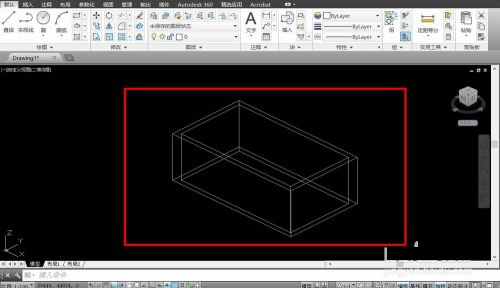
输入视图命令:V,按下空格键确定;

在视图窗口中,点击预设视图,双击俯视,点击确定;
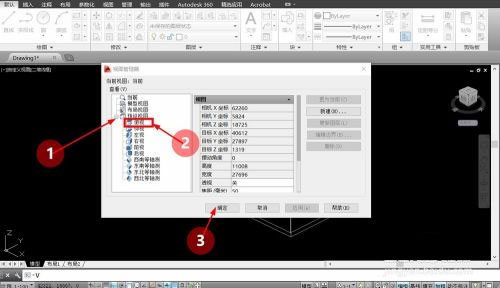
完成视觉样式和视图调整后,三维图纸就会转换成二维图纸。
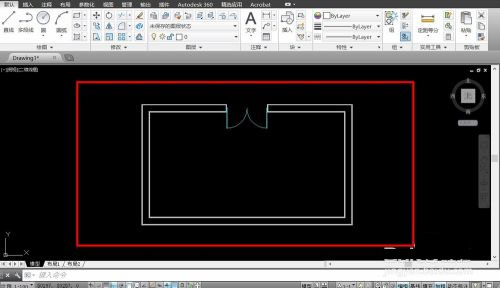
autocad2007增强功能
1、3D方面的加强有些人会认为2007适用于不是Inventor/Revit用户的机械设计人员和建筑设计师,因为在新版本中3D方面得到了很大的提高。因为知识兔只关注产品的平面图设计,因此不会对这方面作过多的评价,如果你有兴趣的话,可以参阅相关的资料。AutoCAD 2007简体中文版让知识兔关心的3D增强功能是可以让圆弧和线型支持三维多义线。
2、Xref方面的加强
XREF对话框变成了一个具有更多功能的浮动工具面板。它现在可以用来管理附加的dwg文件、图像和dwf文件。
虽然在对话框的顶部有一个[Attach DWG]的按钮,但知识兔还得用其它的方法来附加一个图像。你必须在列表上右击然后选择附加图像或附加DWF。
3、DWF方面的加强
自从AutoCAD引入DWF以来,它的功能一直在增强。在2007中,你可以在dwf中附加另一个DWF文件。和xref很像,你可以设置插入点、比例、旋转角度等等。
* DWFADJUST 改变诸如fade & contrast的属性。
* DWFCLIP 限制可视区域,像图像/xref剪切。
* DWFFRame 控制一个可选的边框。
* DWFOSNAP 允许你控制DWF中几何体的捕捉。
4、PDF输出
在打印对话框中有一个PDF的打印机,允许你打印成PDF文件。但知识兔仍然推荐用户使用Adobe acrobat程序来生成PDF文件。>
下载仅供下载体验和测试学习,不得商用和正当使用。
下载体验
